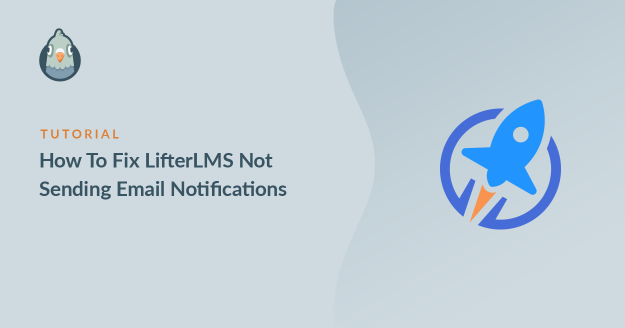Resumen de la IA
¿LifterLMS no envía notificaciones por correo electrónico cuando los estudiantes realizan una determinada acción?
LifterLMS envía notificaciones sobre acciones como inscribirse en un curso, completar un curso y muchas más.
En este artículo, te mostraremos cómo arreglar las notificaciones por correo electrónico de LifterLMS para que tus alumnos nunca se pierdan una actualización importante.
Arregle sus correos electrónicos de LifterLMS ahora
¿Cuáles son los tipos de notificaciones que LifterLMS envía?
LifterLMS es un popular plugin para el sistema de gestión de aprendizaje WordPress. El núcleo del plugin es gratuito y dispone de complementos premium que amplían sus funciones.
Puede utilizarlo para crear los siguientes tipos de sitios web:
- Curso en línea
- Sitio web para afiliados
- Portal de formación interna
Las notificaciones por correo electrónico son una parte importante del funcionamiento de un sistema de gestión de aprendizaje en línea. LifterLMS tiene tres tipos de notificaciones: notificaciones básicas, notificaciones por correo electrónico y correos electrónicos de compromiso.
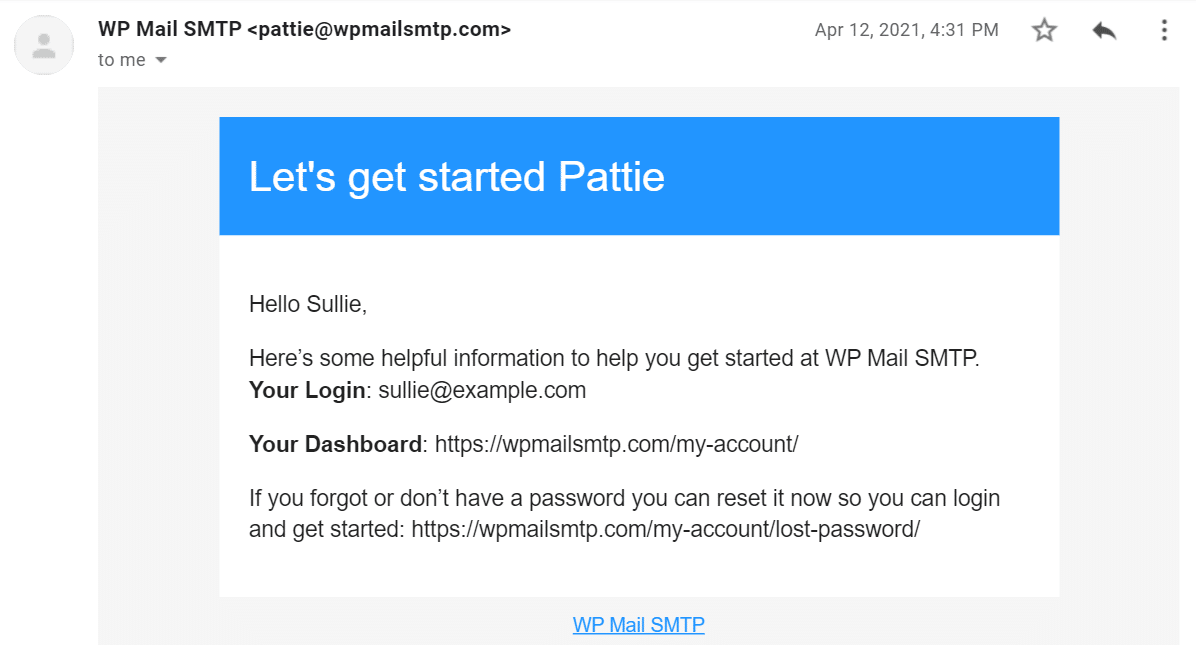
La notificación básica es una notificación emergente en su sitio web y las dos últimas son notificaciones por correo electrónico. Las notificaciones por correo electrónico son las notificaciones por defecto, como la notificación de recibo de compra. Los compromisos, en cambio, son notificaciones personalizadas con mensajes específicos.
Cómo arreglar LifterLMS no enviar notificaciones por correo electrónico
En este artículo
1. Compruebe la configuración de notificaciones en LifterLMS
LifterLMS te permite controlar todos los tipos de notificaciones en el núcleo del plugin. En primer lugar, vamos a comprobar la configuración de las notificaciones por correo electrónico y luego procederemos a los compromisos por correo electrónico.
Para empezar, inicie sesión en su panel de WordPress y vaya a LifterLMS " Configuración.
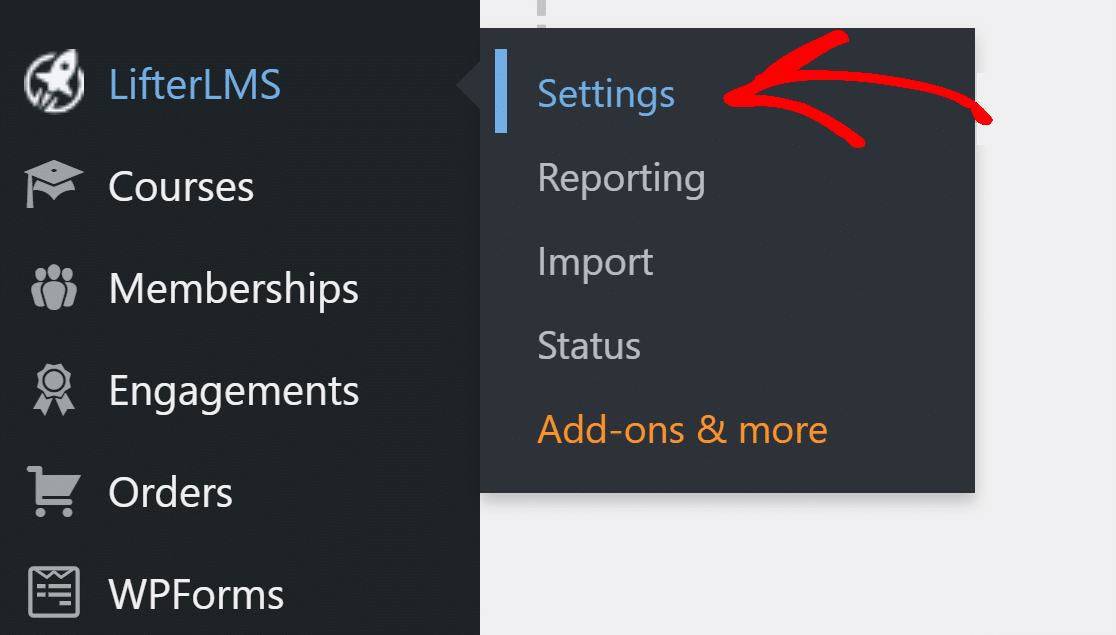
A continuación, haz clic en la pestaña Notificaciones de la parte superior.

Aquí puede configurar todas las notificaciones básicas y por correo electrónico que LifterLMS le ofrece.
Notificaciones por correo electrónico
Haz clic en cualquier notificación de correo electrónico para abrir su configuración.
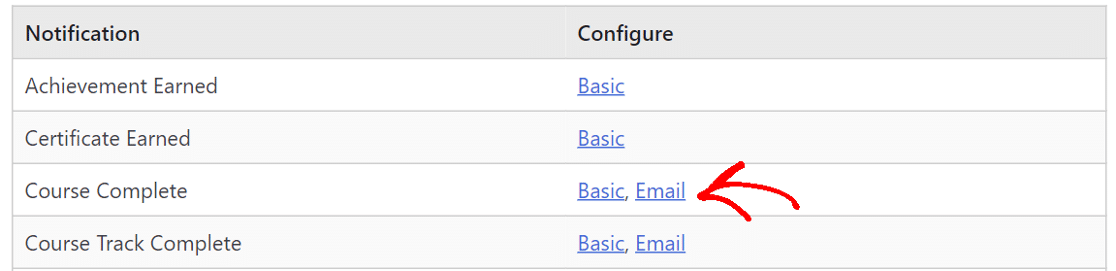 Desplácese hasta el Abonados y asegúrese de que hay una marca de verificación junto a los destinatarios correctos.
Desplácese hasta el Abonados y asegúrese de que hay una marca de verificación junto a los destinatarios correctos.
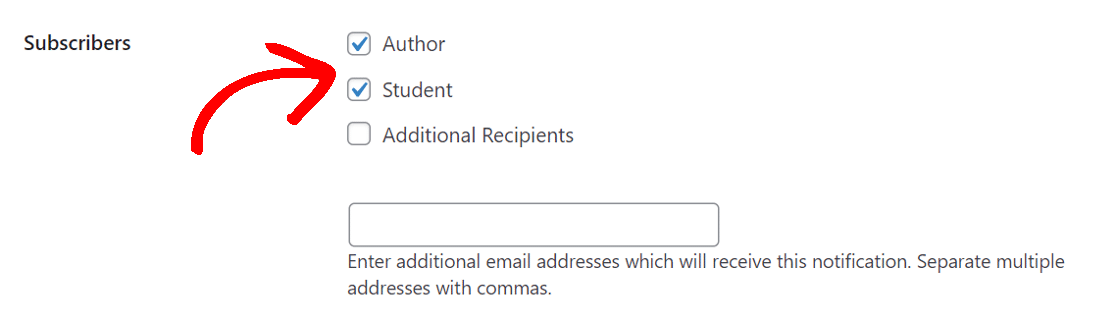
Si necesita enviar la notificación a destinatarios adicionales, marque la casilla correspondiente e introduzca las direcciones de correo electrónico adicionales separadas por una coma en el cuadro inferior.
Revisa el resto de notificaciones para asegurarte de que todo está correctamente configurado.
Correos electrónicos de compromiso
Se trata de notificaciones personalizadas activadas por eventos específicos. Por ejemplo, cuando alguien compra el Curso A en su sitio web, recibe una notificación personalizada sobre esa clase.
Para comprobar la configuración, tenemos que hacerlo en dos sitios.
Vaya a Compromisos " Correos electrónicos y haga clic en cualquiera de los correos electrónicos para abrirlo.
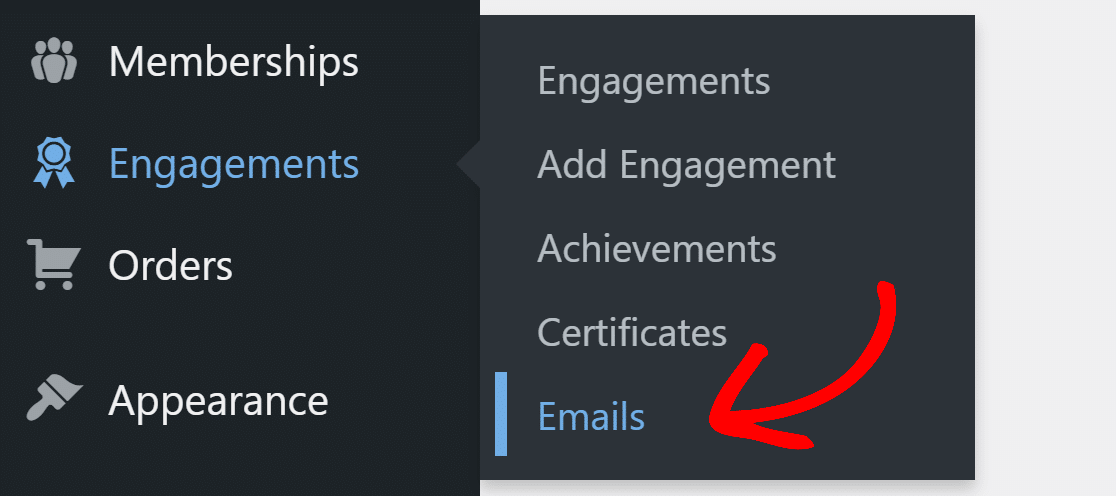
Desplácese hasta la sección Configuración de correo electrónico y compruebe si el campo Correo electrónico a tiene los destinatarios correctos.
Si no tiene un código corto, haga clic en el botón Combinar códigos para insertar el código corto correcto. Cuando hayas terminado, haz clic en Actualizar para guardar tu plantilla de correo electrónico.
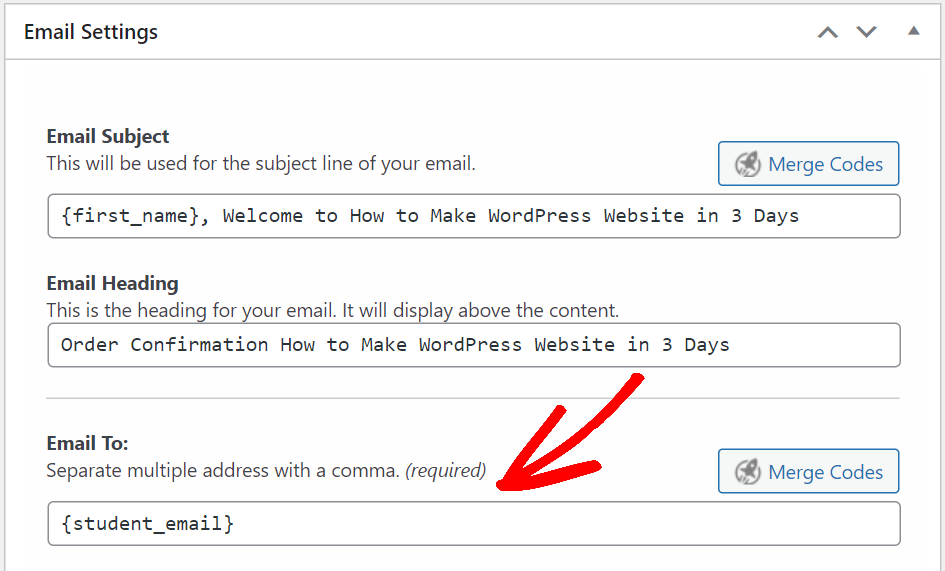
Haga esto para todos los correos electrónicos de compromiso de LifterLMS que tenga en el sitio web.
LifterLMS también tiene compromisos de Logros y Certificados que son bastante similares en la configuración.
A continuación, tenemos que comprobar si los compromisos que hemos creado tienen la configuración correcta. En el menú de navegación de WordPress, haga clic en Compromisos " Compromisos y abra cualquiera de los compromisos de la lista.
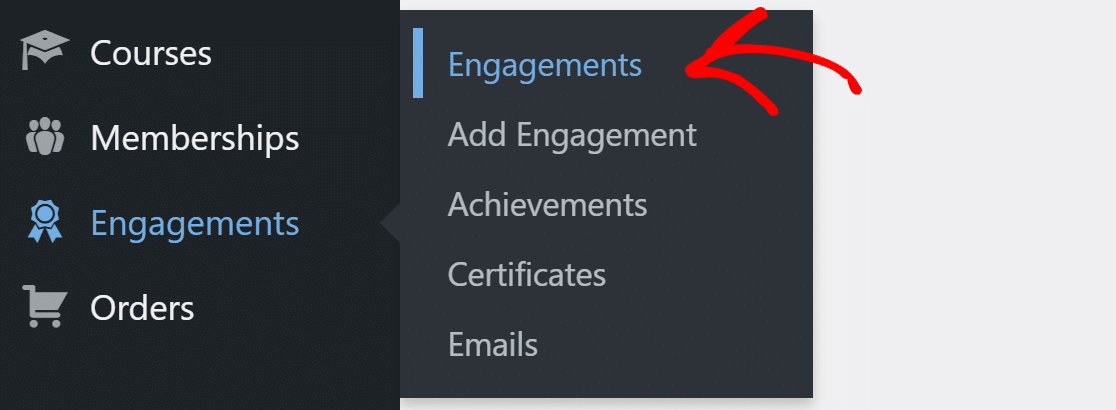
En este caso, asegúrese de establecer los desencadenantes de compromiso adecuados.
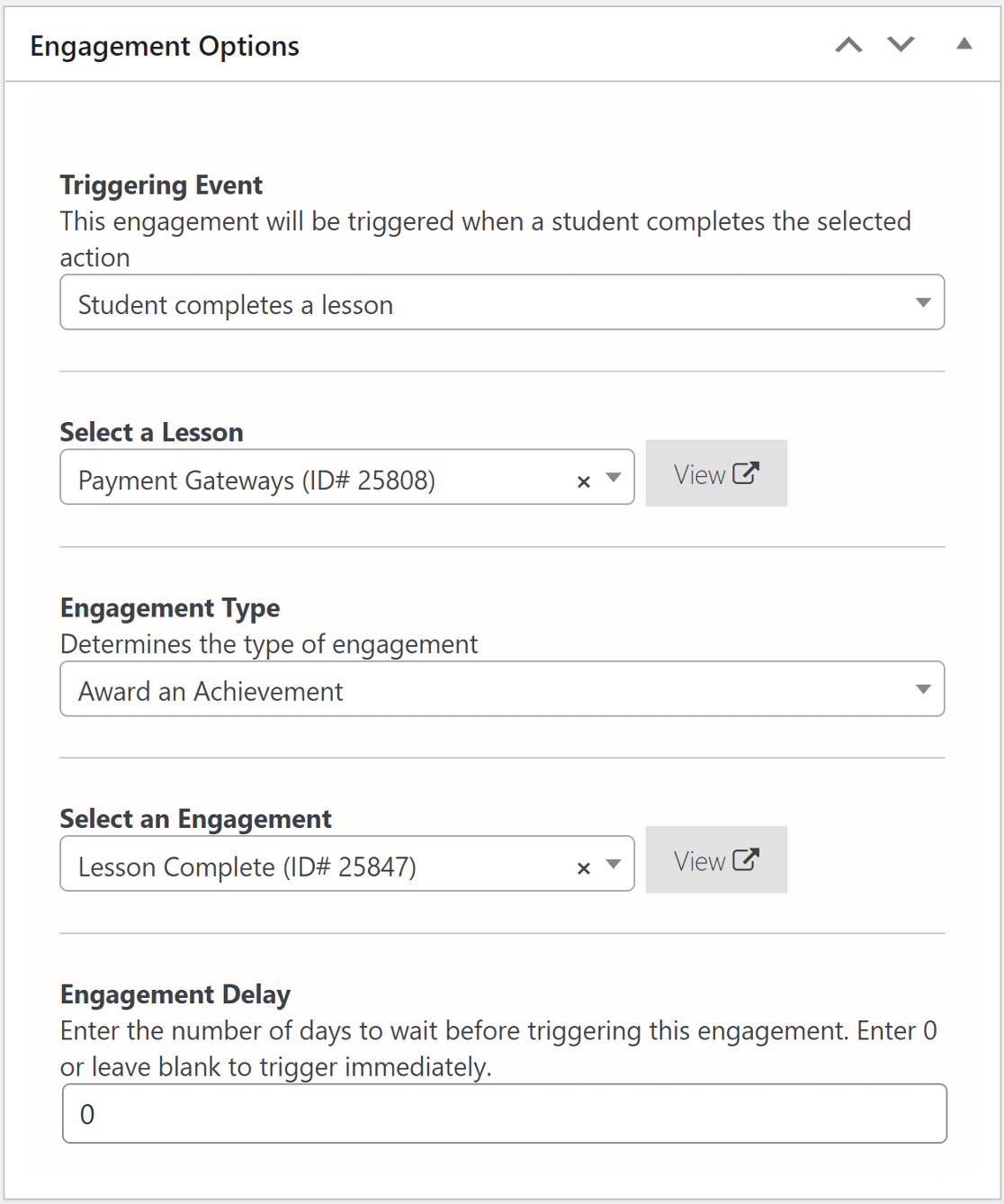
Haga esto para todos los compromisos que tenga en su sitio web.
Ahora que ya tenemos configuradas las notificaciones por correo electrónico, vamos a instalar un plugin SMTP para mejorar la entregabilidad del correo electrónico.
2. Instale el plugin WP Mail SMTP
WP Mail SMTP es el mejor plugin SMTP para WordPress. Mejora la entregabilidad de los correos electrónicos mediante la conexión de su sitio web a un servicio de correo electrónico externo. Esto añade una importante verificación a los mensajes que evita que sean archivados como spam.
Primero instalemos el plugin.
Instalar WP Mail SMTP
Para empezar, ve a la cuenta SMTP de WP Mail y en la pestaña Descargas, coge la última versión del archivo del plugin.

Vuelve al panel de WordPress y sube el archivo zip a la página de plugins. Si no sabes cómo hacerlo, consulta esta guía sobre cómo instalar un plugin de WordPress.

Después de instalarlo, asegúrate de activarlo. Se abrirá el asistente de configuración en tu navegador. El asistente te facilitará la configuración del plugin.
Si prefiere que otra persona lo configure por usted, la licencia Elite incluye la configuración de guante blanco.
Elija un servicio de correo
En este paso, le guiaremos a través del Asistente de Configuración en WP Mail SMTP.
Haz clic en el botón Comencemos para empezar.

WP Mail SMTP le ofrece opciones gratuitas y de pago para el servicio de correo. Lo que elijas aquí dependerá del tipo de sitio web que tengas. Dado que usted tiene un sitio web LMS que envía correos electrónicos transaccionales, le recomendamos SendLayerSMTP.com y Brevo (antes Sendinblue). Son fáciles de usar y ofrecen un servicio fiable.
También puedes leer nuestra guía completa sobre proveedores de correo electrónico y elegir el que mejor se adapte a tus necesidades.

Una vez que haya seleccionado el servicio de mailing, haga clic en el siguiente enlace de documentación para obtener una guía detallada sobre cómo crear una cuenta en el sitio web del mailing.
- SendLayer
- SMTP.com
- Brevo
- Amazon SES
- Espacio de trabajo de Google / Gmail
- Mailgun
- Microsoft 365 / Outlook.com
- Matasellos
- SendGrid
- SparkPost
- Zoho Mail
- Otros SMTP
¿Desea configurar varios remitentes de correo? Puede hacerlo en la configuración de Conexiones adicionales una vez que haya finalizado el Asistente de configuración. A continuación, puede seleccionar una Conexión de copia de seguridad y configurar Smart Routing.
Vuelva a esta guía después de establecer una conexión entre el servicio de correo y su sitio.
Activar el registro de correo electrónico
Para este paso, tendrá 2 opciones activadas por defecto. Mejora de la entregabilidad del correo electrónico se asegurará de que sus correos electrónicos se entregan. El seguimiento de errores de correo electrónico le notificará si el plugin detecta algún problema con los correos electrónicos.
Si lo desea, puede activar los Registros detallados de correo electrónico para realizar un seguimiento de todos los correos electrónicos que se envían desde su sitio web.

Esto le permite ver el estado de entrega de sus correos electrónicos y otra información en Informes completos de correo electrónico. También puede obtener estadísticas de entrega de correo electrónico en su bandeja de entrada en el Resumen semanal de correo electrónico.
También recomendamos activar las alertas instantáneas por correo electrónico. Estas notificaciones le permiten saber si su sitio falla al enviar un correo electrónico para que pueda solucionar el problema.

En la siguiente pantalla, puede configurar algunas opciones más de registro de correo electrónico.

La primera opción le permite guardar el contenido de todos los correos electrónicos de su sitio. Esto le permitirá volver a enviar correos electrónicos si es necesario.
También podrás hacer un seguimiento de las aperturas de correos electrónicos y los clics en enlaces, guardar archivos adjuntos, imprimir o exportar tus registros, etc.
Consulte nuestra guía sobre el registro de correo electrónico en WordPress para saber cómo trabajar con sus archivos de registro de correo electrónico.
Para el último paso, obtenga la clave de licencia de su cuenta WP Mail SMTP y péguela para activar las funciones Pro y las futuras actualizaciones automáticas.

Una última cosa. Vamos a cambiar el From Email en la configuración de LifterLMS para evitar la advertencia "Tenga cuidado con este mensaje" en Gmail.
3. Cambiar de correo electrónico en LifterLMS
Sus correos electrónicos podrían seguir siendo marcados como spam si se envían desde la dirección de correo electrónico predeterminada de WordPress ([email protected]).
LifterLMS le permite cambiar la configuración predeterminada y utilizar una dirección de correo electrónico real en su lugar.
Vaya a LifterLMS " Configuración y haga clic en la pestaña Compromiso.
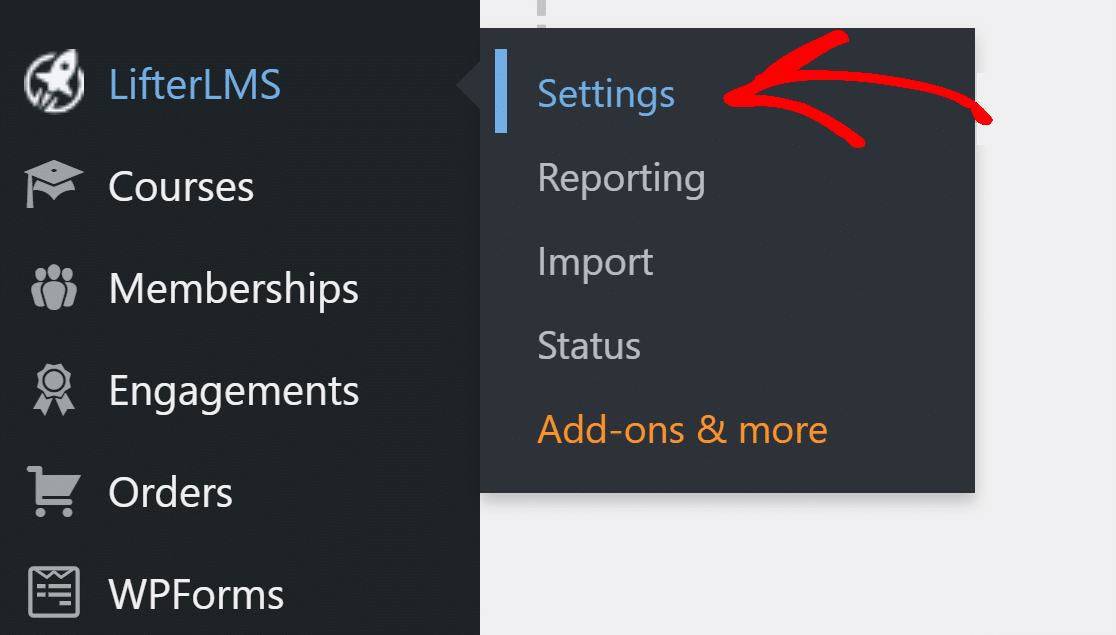
En la pestaña Configuración de correo electrónico, escriba el nombre del remitente que se mostrará en el campo De. Del mismo modo, en el campo Correo electrónico del remitente, escriba la dirección de correo electrónico real a la que tenga acceso. Se recomienda utilizar una dirección de correo electrónico que coincida con su nombre de dominio.
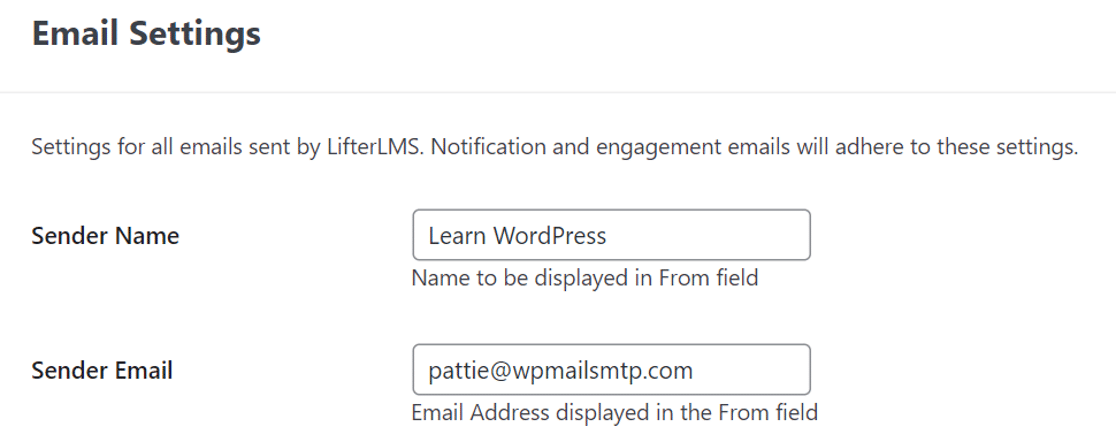
Por ejemplo, utilizamos [email protected] para nuestro sitio web.
Haga clic en el botón de la parte superior para guardar los cambios.
Ya está. Has aprendido a solucionar el problema de que LifterLMS no envía notificaciones por correo electrónico.
Arregle sus correos electrónicos de LifterLMS ahora
A continuación, compruebe sus registros SPF
Los servidores de correo electrónico suelen utilizar registros SPF, DKIM y DMARC para autenticar los correos electrónicos. WP Mail SMTP comprobará tu configuración DNS y te avisará si detecta algún problema.
Los registros SPF son sencillos TXT que validan todos los correos electrónicos salientes para evitar la suplantación de dominios. Si necesita tener más de 1 registro SPF, consulte esta guía para fusionar varios registros SPF en una regla.
Puede que también te interese saber cómo recibir notificaciones de apertura de correo electrónico en Slack. Y aquí tienes cómo enviar un correo electrónico de prueba desde WordPress.
¿Listo para arreglar tus correos electrónicos? Empiece hoy mismo con el mejor plugin SMTP para WordPress. Si no tienes tiempo para arreglar tus correos electrónicos, puedes obtener asistencia completa de White Glove Setup como compra adicional, y hay una garantía de devolución de dinero de 14 días para todos los planes de pago.Si este artículo te ha ayudado, síguenos en Facebook y Twitter para más consejos y tutoriales sobre WordPress.